こんにちは!クリシンです!
(すぐにエラーを解決されたい方は、ここは飛ばして下さい!!)
今回は、エラーの回復方法の説明に入る前に、
の説明をしたいと思います。
WEB上には、様々な情報があふれ、検索をすれば大体の情報が手に入る時代になりました。
ネットが普及する前は、情報が製品についているマニュアルだけだったり、辞書や書籍で調べるなど本当に限られていて、即解決出来る方法が本当に少ない世の中でした。
今、これだけの情報があふれていて、「逆転現象」が起きていると感じませんか???
そうです!情報があふれすぎていて、どの情報を参考にすればいいのか?逆に分からない・・・
といったことが起きているのです。
この新シリーズ ~シンプルに学ぶ~ では、
・詳細の説明や知識なんて必要ないよ!
・とにかく(エラーを)解決できれば、その仕組みなんて知らなくていいよ!
・とにかく、今すぐに解決したい!
という方にシンプルに解決方法だけをお届けする新シリーズになります。
第一回目は、WordPress Ping Optimizer の PHPエラー533 を回復する方法 になります。
WordPressのプラグインで「WordPress Ping Optimizer」を使用していて、トップ画の上に
こんなメッセージが出てしまった場合の解決方法です。
①WordPresをバックアップする(私の使用しているXSERVERでの説明になります)
②WordPress Ping Optimizerを停止する
③プラグインエディターで533行目を書き換える
以上!
簡単ですね!
では具体的にやっていきましょう!
まず、WordPressの本体のバックアップです。
XSERVERにログインし、「インフォパネル」 → 「サーバー」 → 「サーバー管理」
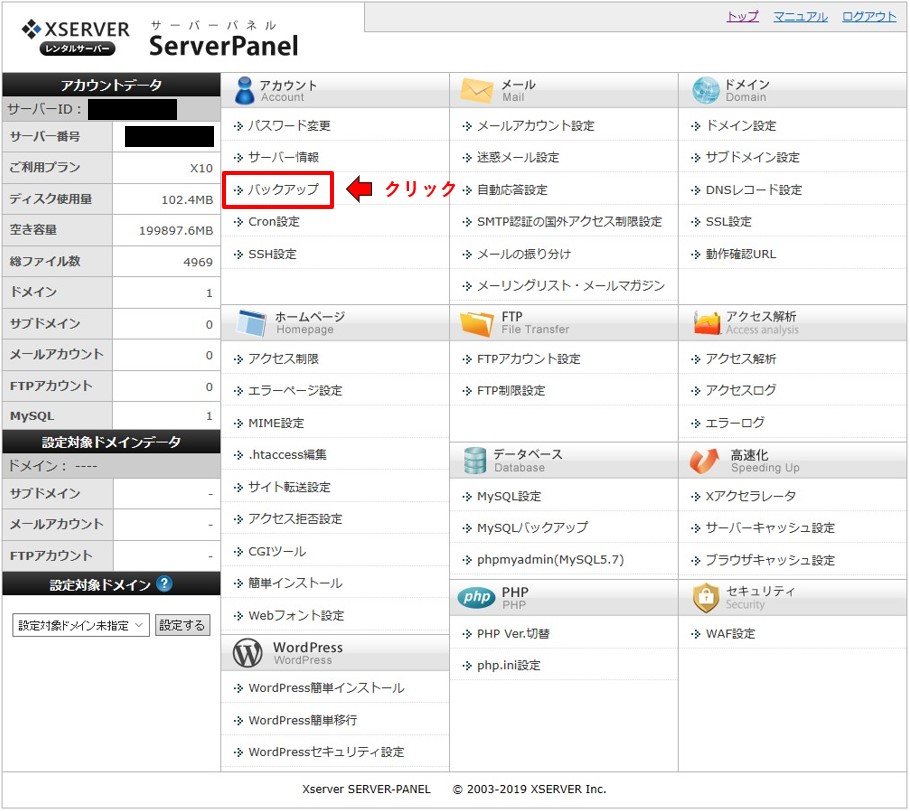
次の画面で「ホームディレクトリ」の ダウンロード をクリック
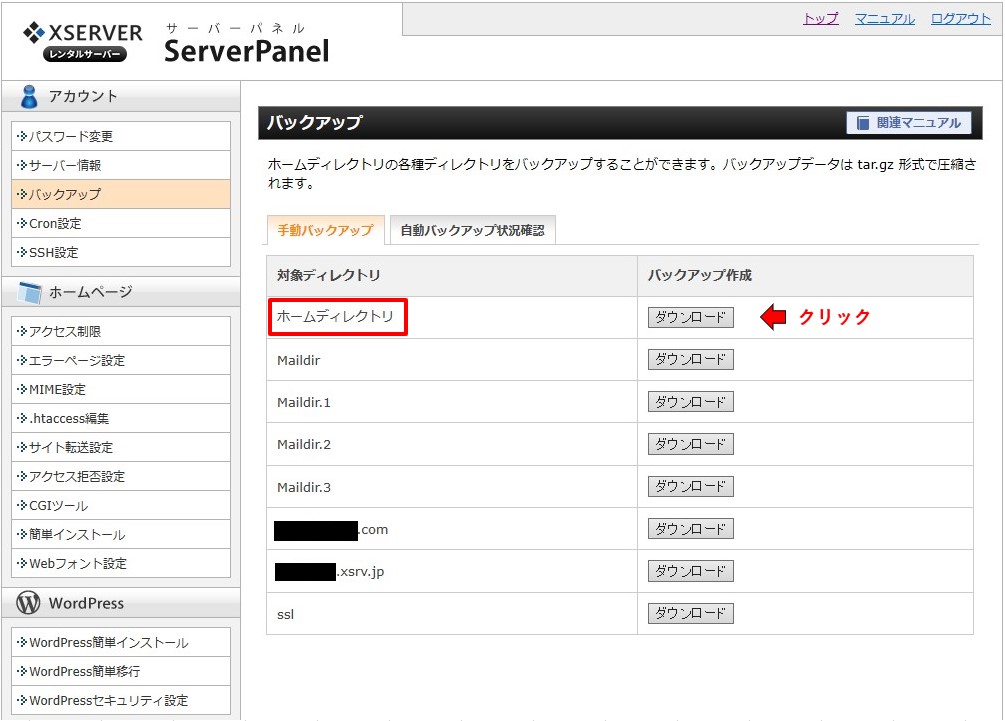
次のような画面になるのでポップアップの保存を選択
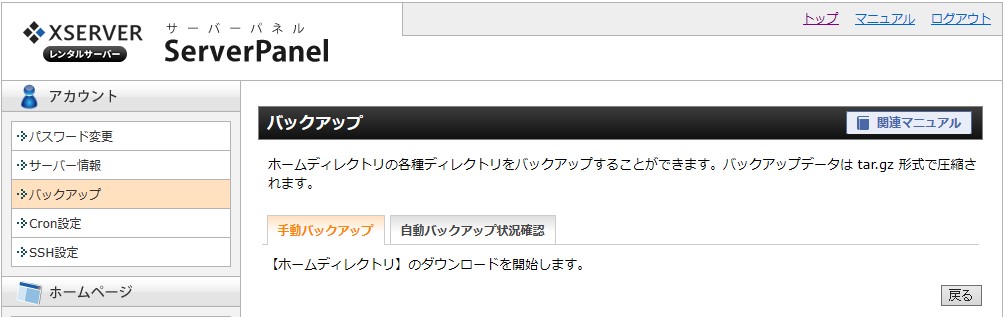
これで本体のバックアップは完了!
右上のトップを押してホームに戻ってください。
次にデータベース(自分で作成したデータ)のバックアップです。
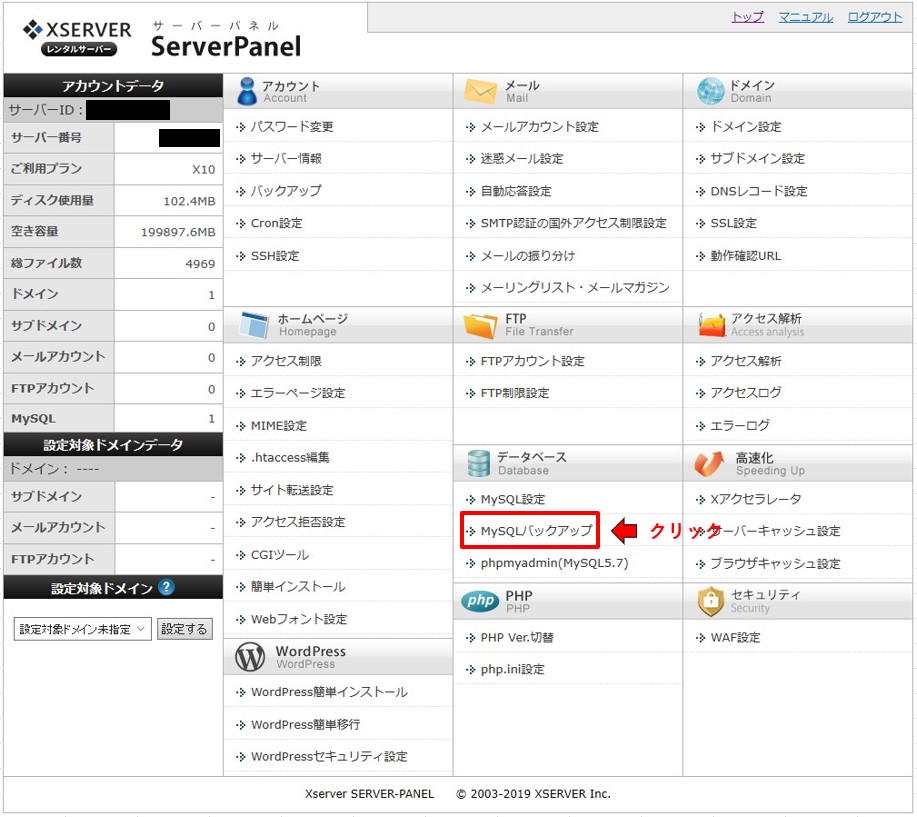
以下の画面で、手動バックアップ → gz形式 → エクスポートを実行
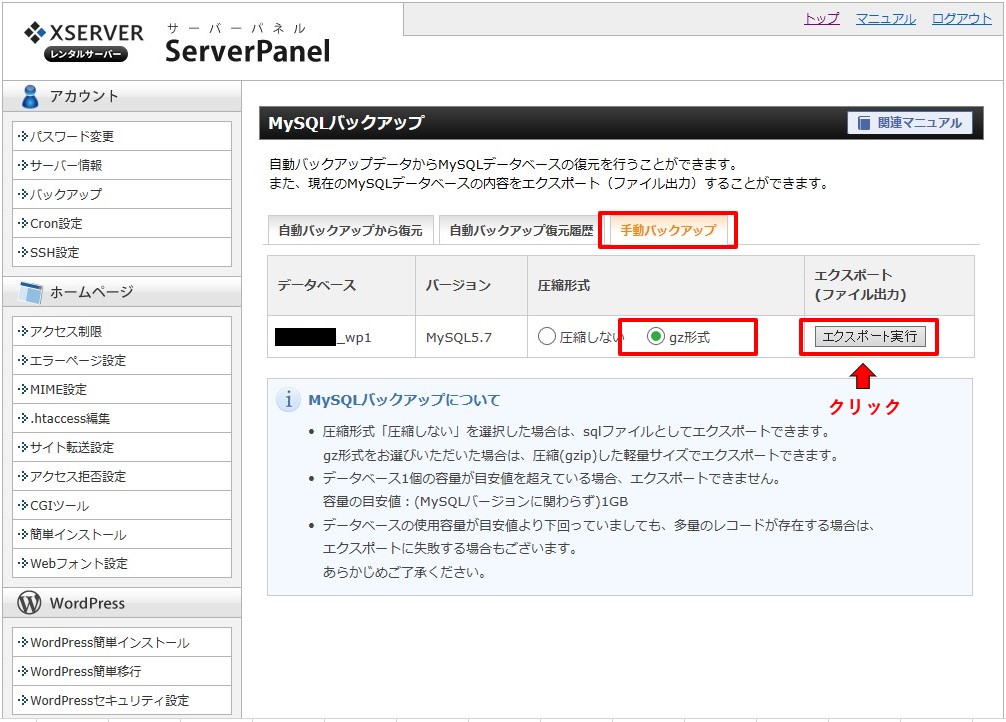
以上で、バックアップは完了になります。
WordPressのダッシュボード → プラグイン

以上
WordPressのダッシュボード → プラグイン → プラグインエディター
右上の編集するプラグインをプルダウンメニューで「WordPress Ping Optimizer」を選択し、選択をクリック!
出てきた画面をスクロールし、533行目を表示させます。
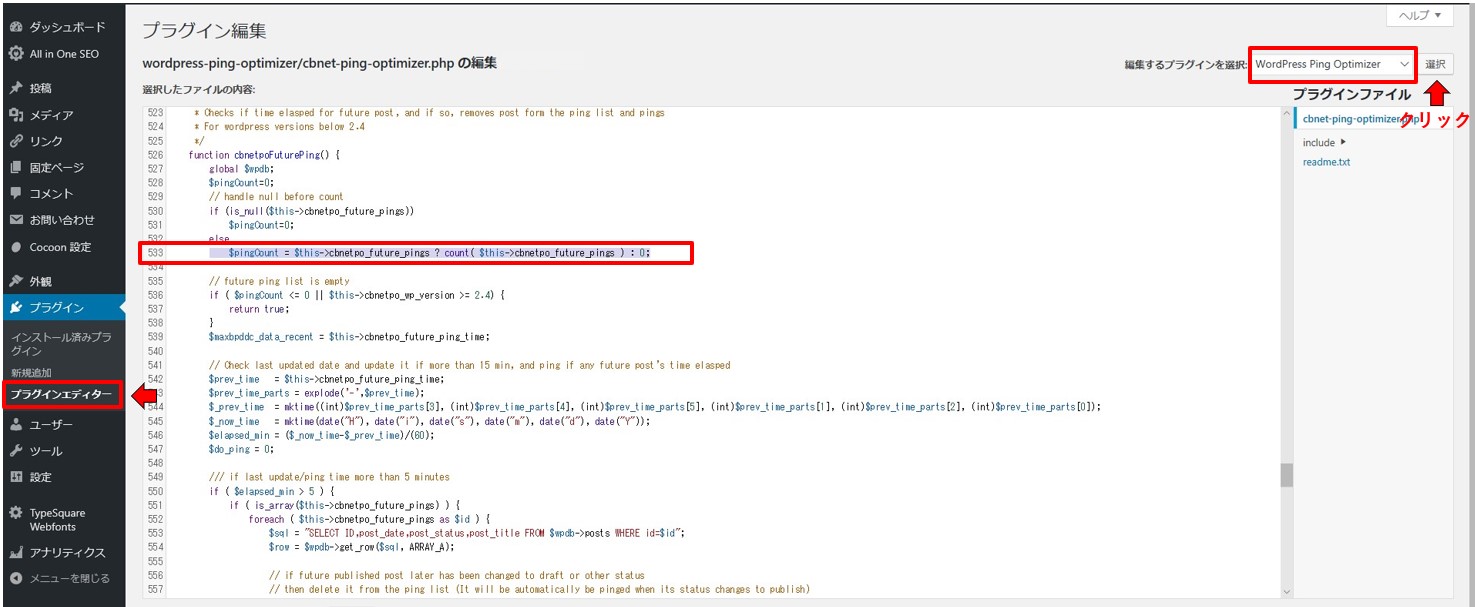
変更前は、以下のようになっています。
これを
に書き換えるだけ!
上記の実線の囲みをコピペして使用して下さい。
書き換えが完了したら、「ファイルを更新」をクリックし、プラグインから WordPress Ping Optimizer を有効にして下さい。
サイトを表示させて、トップ画の上のエラーメッセージが消えていることを確認して完了です!
最後までお読みいただき、誠にありがとうございました。
新シリーズ ~シンプルに学ぶ~ はいかがでしたでしょうか?
無駄な説明をすっ飛ばして、やり方のみをシンプルに説明!
単純にエラーを回避したいだけで、エラーの意味や理由を知らなくてもいい人はこれで十分ですよね?
PHPって何? このエラーってどうして起きちゃうの? って深く知りたい人は、深く検索することによって解決できますので、検索してみて下さい!
問題解決最優先の方には、良いシリーズになるのではないかなぁ~と思っています。
~シンプルに学ぶ~ ではなくて、 ~シンプルに解決~ の方が合ってるかな?
この辺は、是非コメントを頂けると嬉しいです。
ブログへのコメントでも、Twitterへのコメントでも構いません。
成長のために是非アドバイスをお願い致します。
では、また~(^^)/

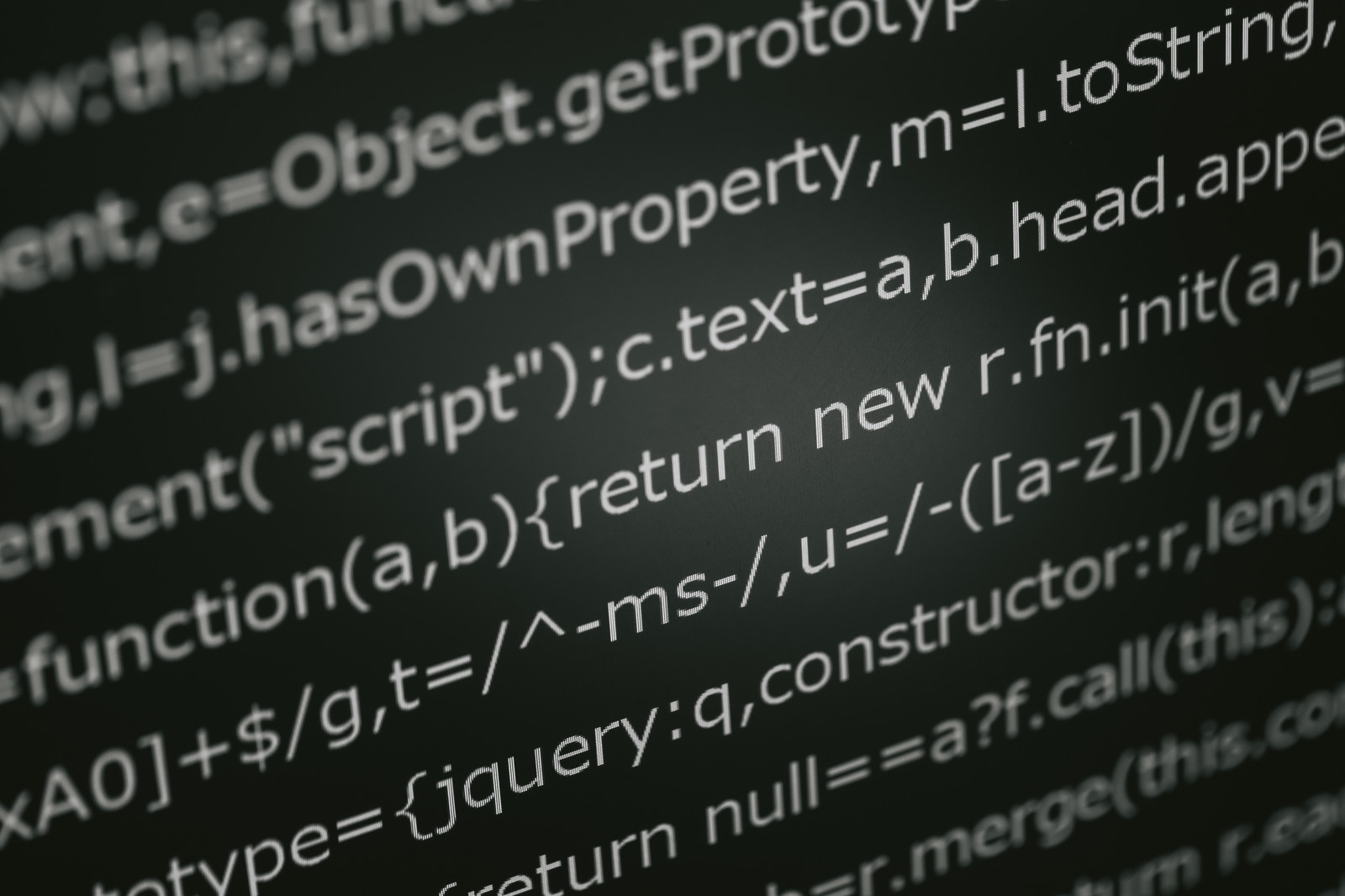


コメント